Como editar a aparência do Tawk.to
Assim que você adiciona o Tawk.to em sua loja virtual, ele é adicionado com uma aparência padrão, mensagens em idioma estrangeiro e isso muitas vezes pode incomodar. Para saber como alterar a aparência do Tawk.to e as mensagens que ele irá mostrar no início para seus clientes, deixando seu chat online com a aparência de acordo com a sua loja virtual, siga o tutorial abaixo preparado por nossa equipe:
Caso prefira, acompanhe o tutorial escrito
1- Acesse o seu painel do Tawk.to

2- Vá em Configurações e clique em "Administração"

3- Clique em "Widget do chat":

4- Aqui você consegue alterar desde os formatos, cores e conteúdo do widget:

Alterando largura e altura do chat:
Faça de acordo com seu gosto! Mas abaixo preparamos um exemplo (um dos mais utilizados):
5- Clique no botão indicado:
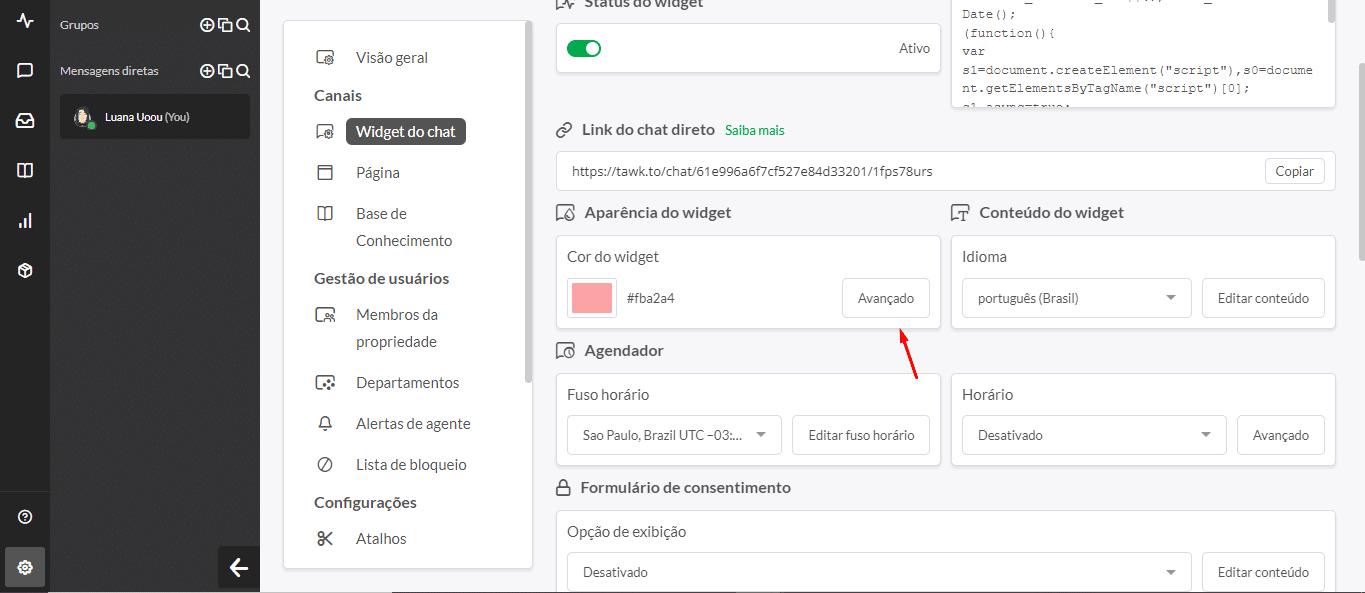

Alterando a aparência do chat para dispositivos mobiles
7- Escolha a aparência para dispositivos mobiles

Alterando cores
8- Escolha as cores!
Header Background=Fundo do cabeçalho
Header Text=Texto do cabeçalho
Agent Message Background=Fundo da Mensagem do Agente
Agent Message Text=Texto da Mensagem do Agente
Visitor Message Background=Fundo da Mensagem do Visitante
Visitor Message Text=Texto da Mensagem do Visitante

9- Clique em Salvar

Alterando as mensagens automáticas do chat
10- Clique novamente em "Administração"

11- Vá até "Configurações" e clique em "Disparadores":

12- Clique no disparador criado:

13- Clique e edite o texto de acordo com sua preferência e após isso clique em "Salvar":

Pronto! Seu Tawk.to estará com a aparência alterada!






